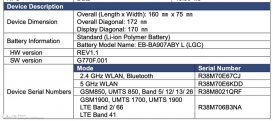01 切换为管理员
排队助手>我的>切换身份 → 切换为管理员身份,进入管理员界面,点击左上角的设置按钮。
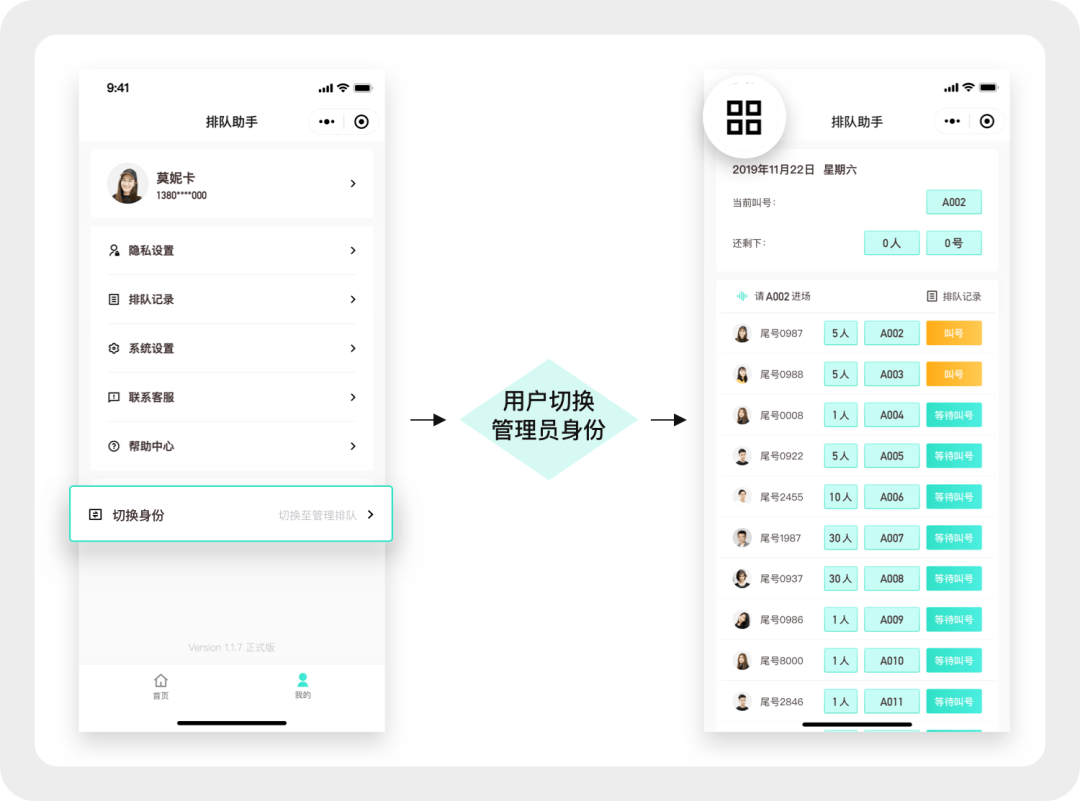 ▲ 切换身份
▲ 切换身份
02 进入高级功能模块
点击高级功能>投屏模 → 复制投屏模式网址(https://fastpass.ttyy.pro),在电脑浏览器上打开网页,进入投屏登录界面。
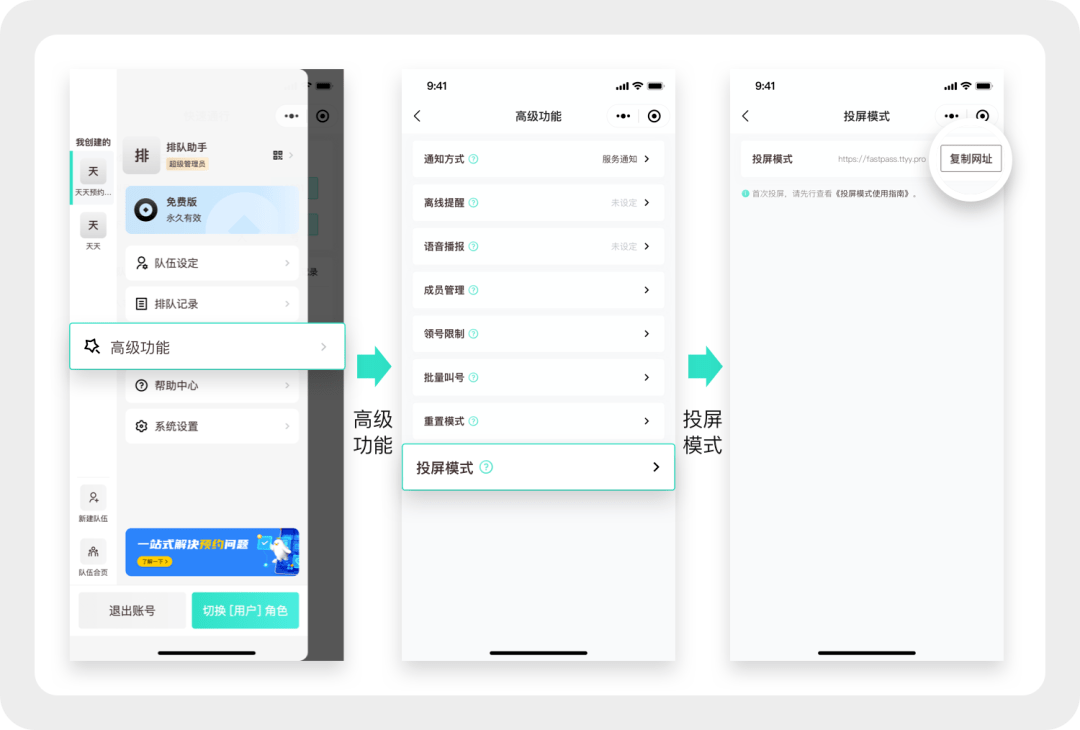 ▲ 高级功能
▲ 高级功能
03 投屏登录
使用已绑定队伍的手机号登录,进入排队详情界面。
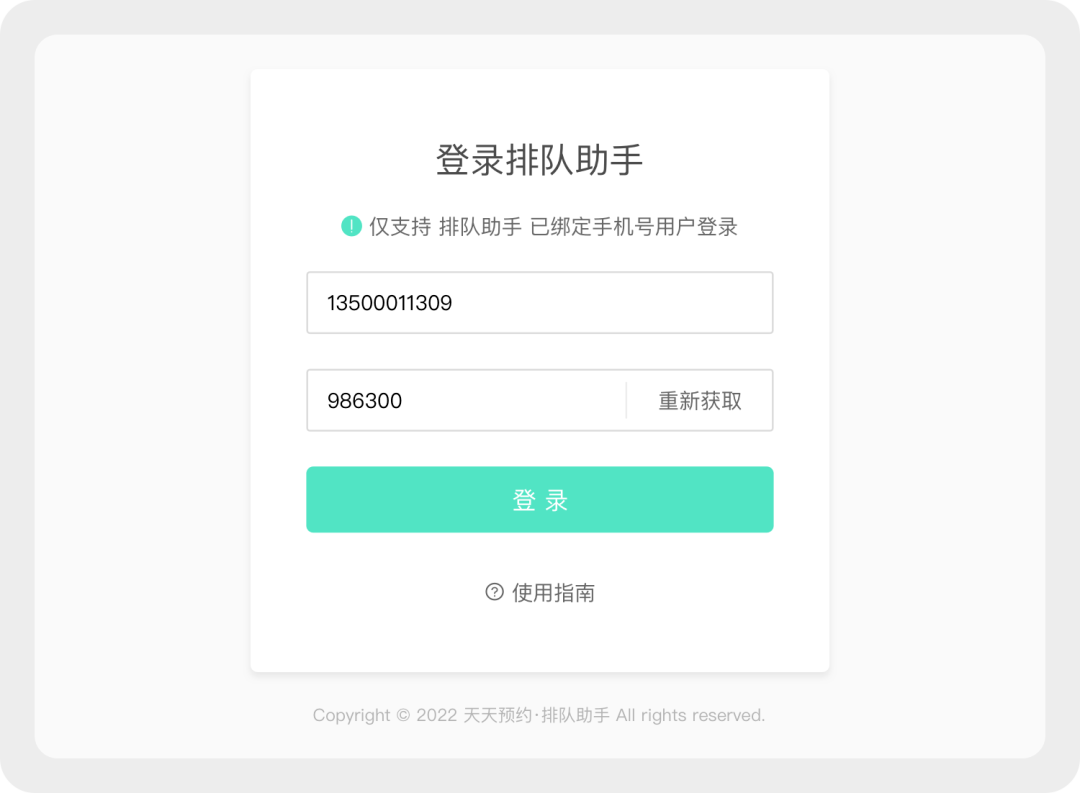 ▲ 投屏登录
▲ 投屏登录
04 选择投屏队伍
如有多条队伍,点击选择一条你想要投屏的队伍。
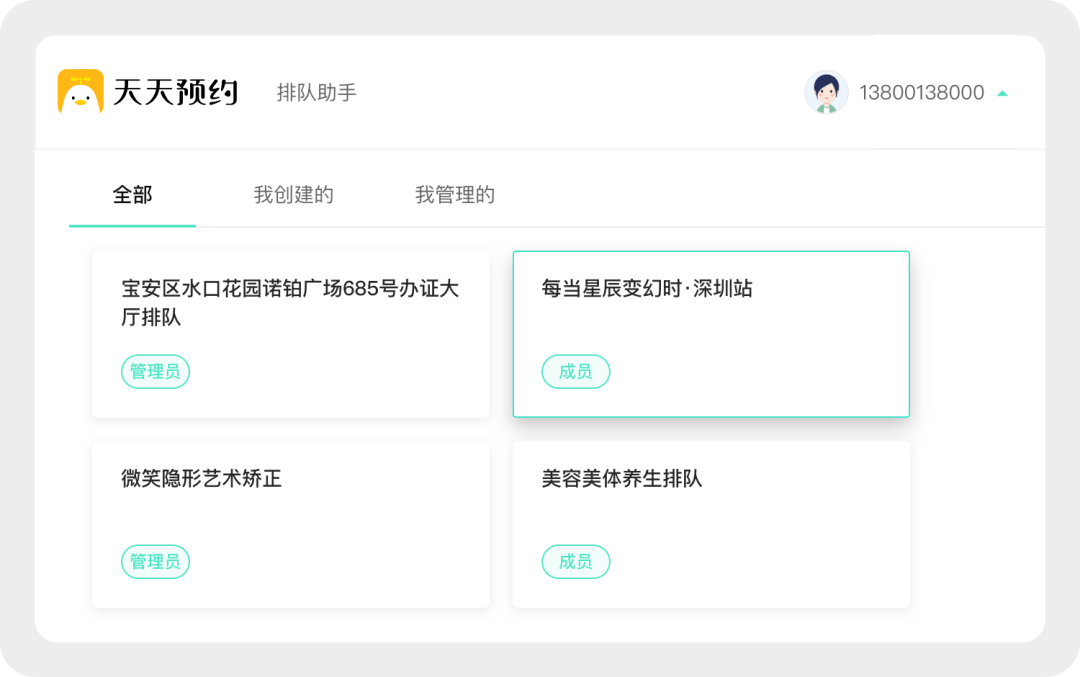 ▲ 队伍列表
▲ 队伍列表
05 开启投屏
点击开启投屏按钮,即可开启投屏。
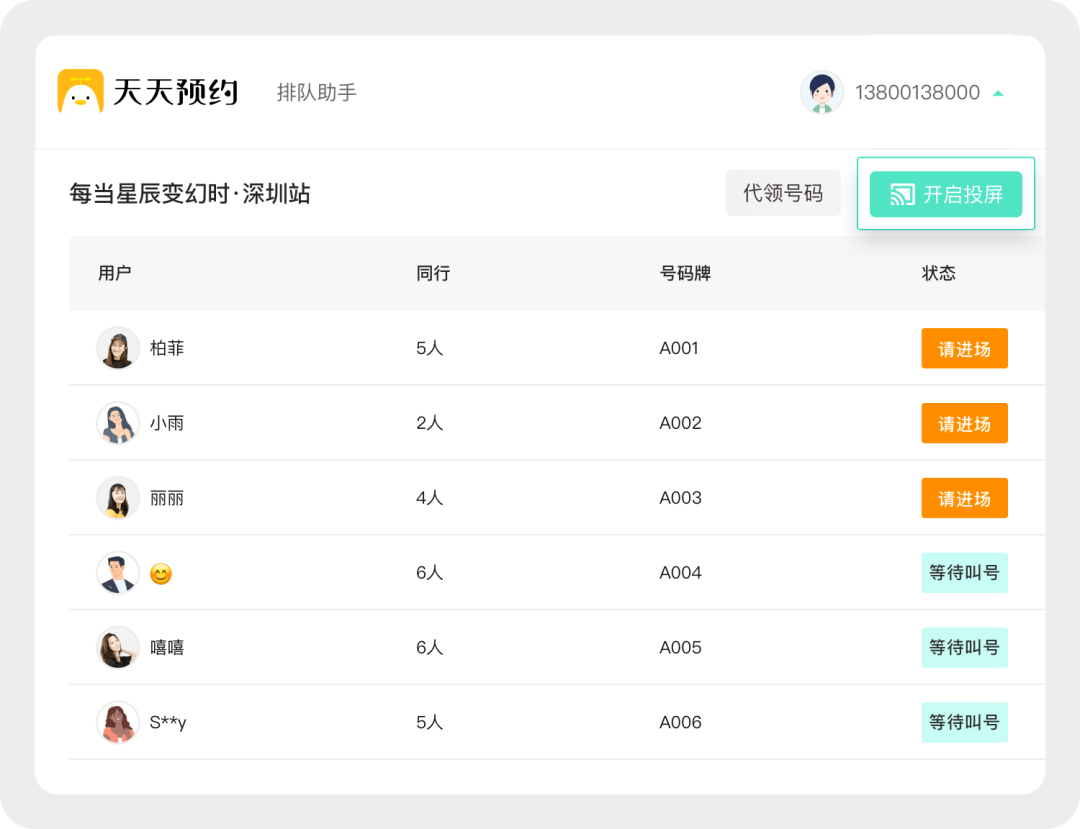 开启投屏
开启投屏
06 退出投屏
方式一:按电脑键盘上的Esc键退出。
方式二:鼠标点击退出投屏按钮退出。
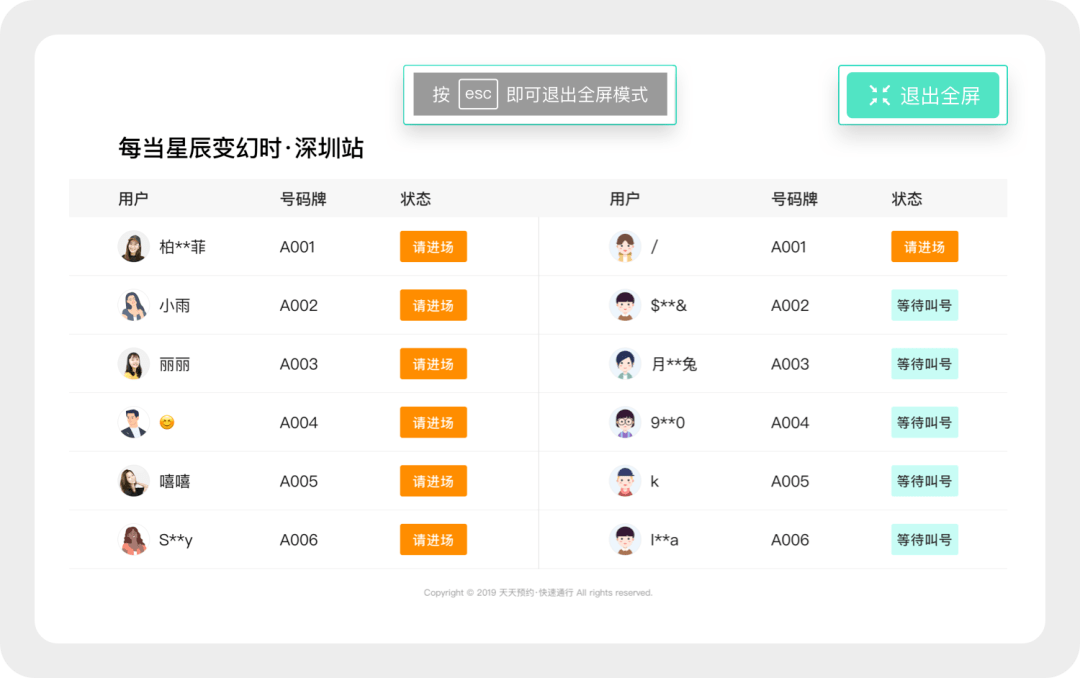 ▲ 退出投屏
▲ 退出投屏
07 退出登录
退出投屏后,鼠标移到管理员处,显示登出账号按钮,点击登出账号,即可退出管理员登录。
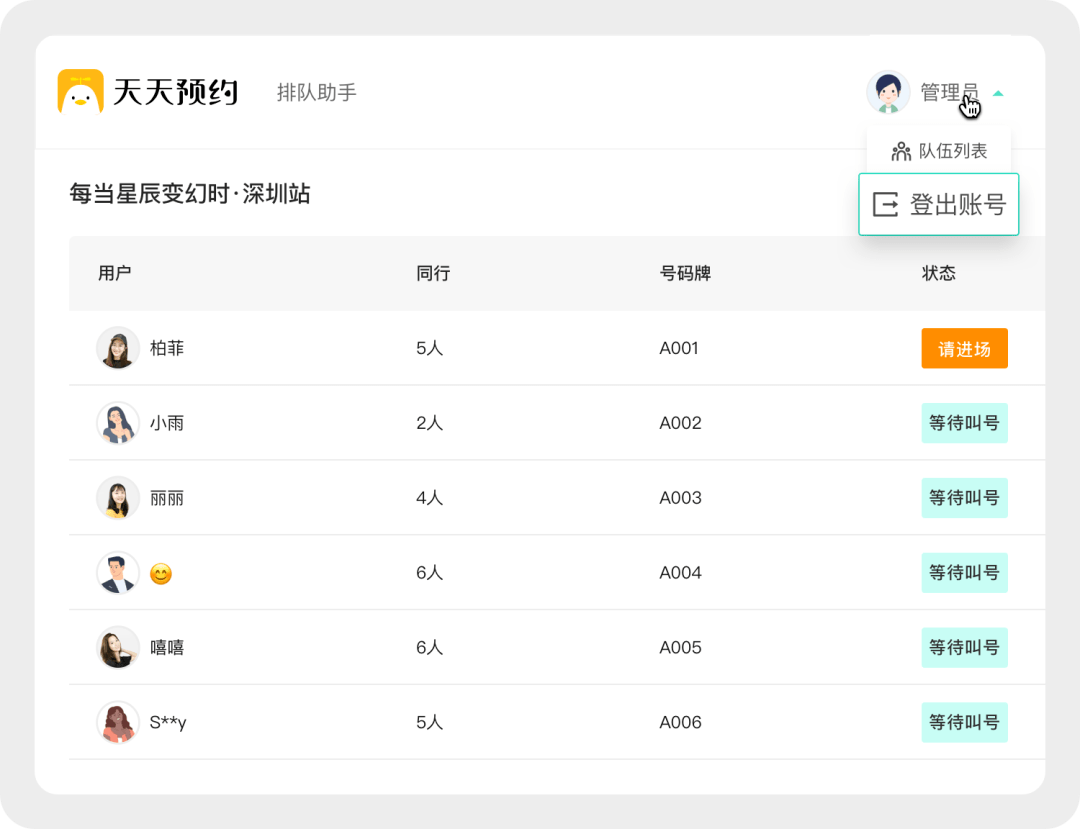 ▲ 退出登录
▲ 退出登录
如有更多疑问,可在小程序内联系快速通行客服咨询~